新手如何用u盘装系统win10,新手怎么用u盘装系统win10
发布时间:2023-02-21 14:19:22
电脑死机了该怎么办呢?其实在使用电脑的过程中,我们需要注意几点,一是不要长时间运行电脑,二是及时清理电脑垃圾,三是避免大量软件同时运行。这是因为垃圾过多,就会导致系统运行缓慢,如果电脑配置一般的话,系统在处理任务的能力上会比较弱,运行卡死直接导致系统死机。但垃圾过多怎么清理呢?C盘可不好清理呢,这时候我们不妨备份好重要数据再重装系统。接下来小编就跟大家分享下新手怎么用u盘装系统win10吧!

新手如何用u盘装系统win10
一、制作u盘启动盘
1、百度搜索【电脑店】进入官网,将栏目切换到【下载中心】,点击【立即下载】,即可下载 u盘启动盘制作工具。
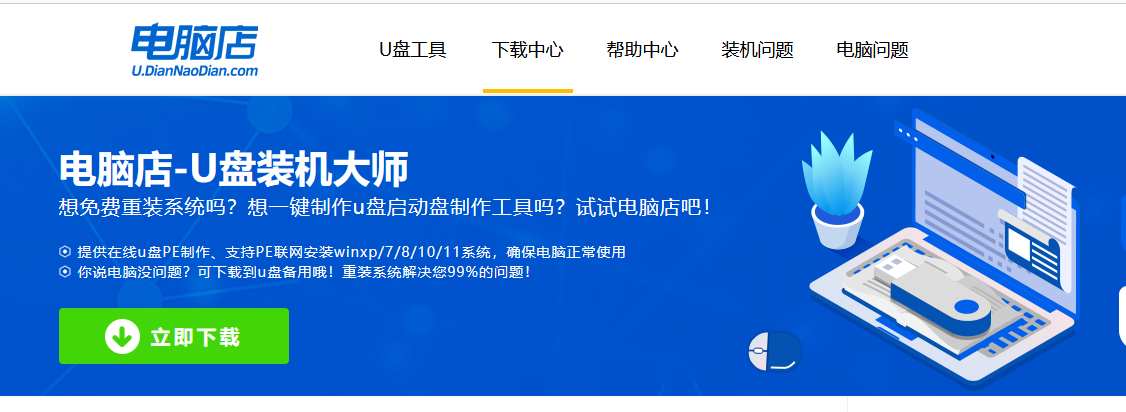
2、制作工具下载完成后,解压并打开电脑店的程序。
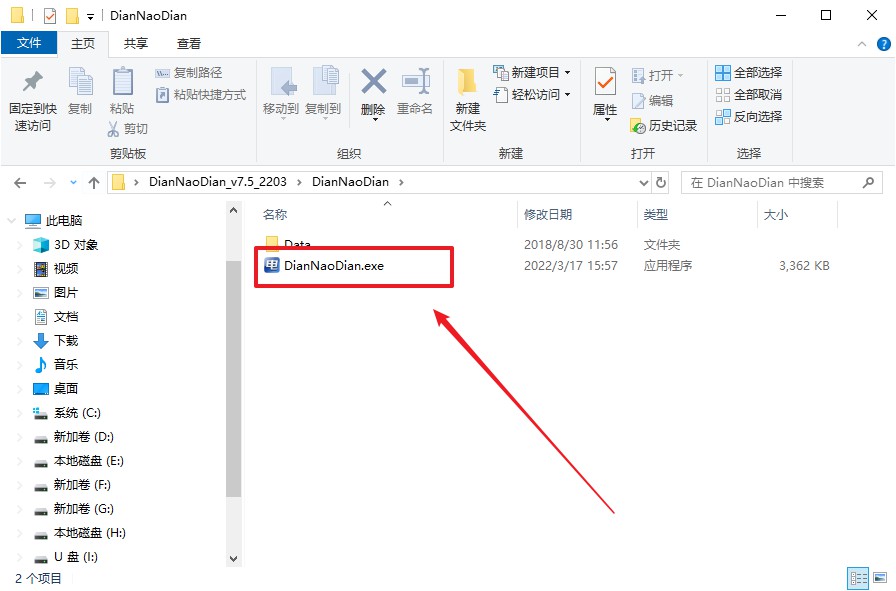
3、插入u盘,建议8G以上,不需要其他设置,默认点击【全新制作】。
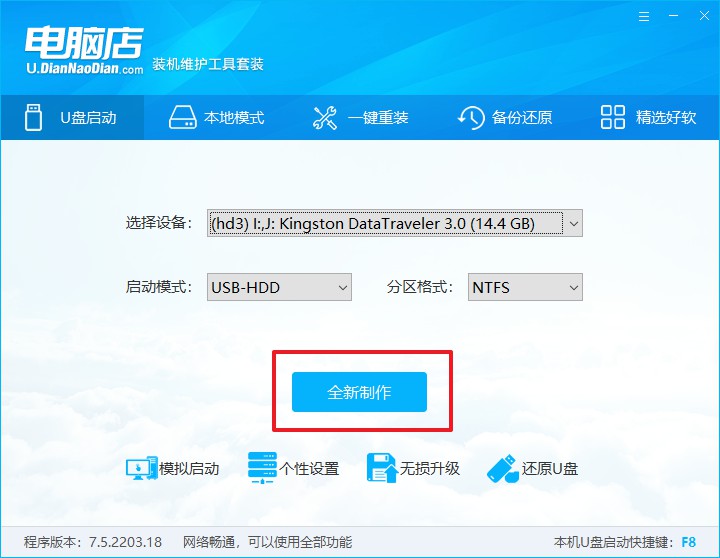
4、u盘启动盘制作完毕后,电脑会弹出提示框弹出,你可以点击【是】查看教程,也可以点击【否】关闭页面。
二、设置u盘启动
1、在电脑店首页,输入重装电脑的相关信息,查询u盘启动快捷键。
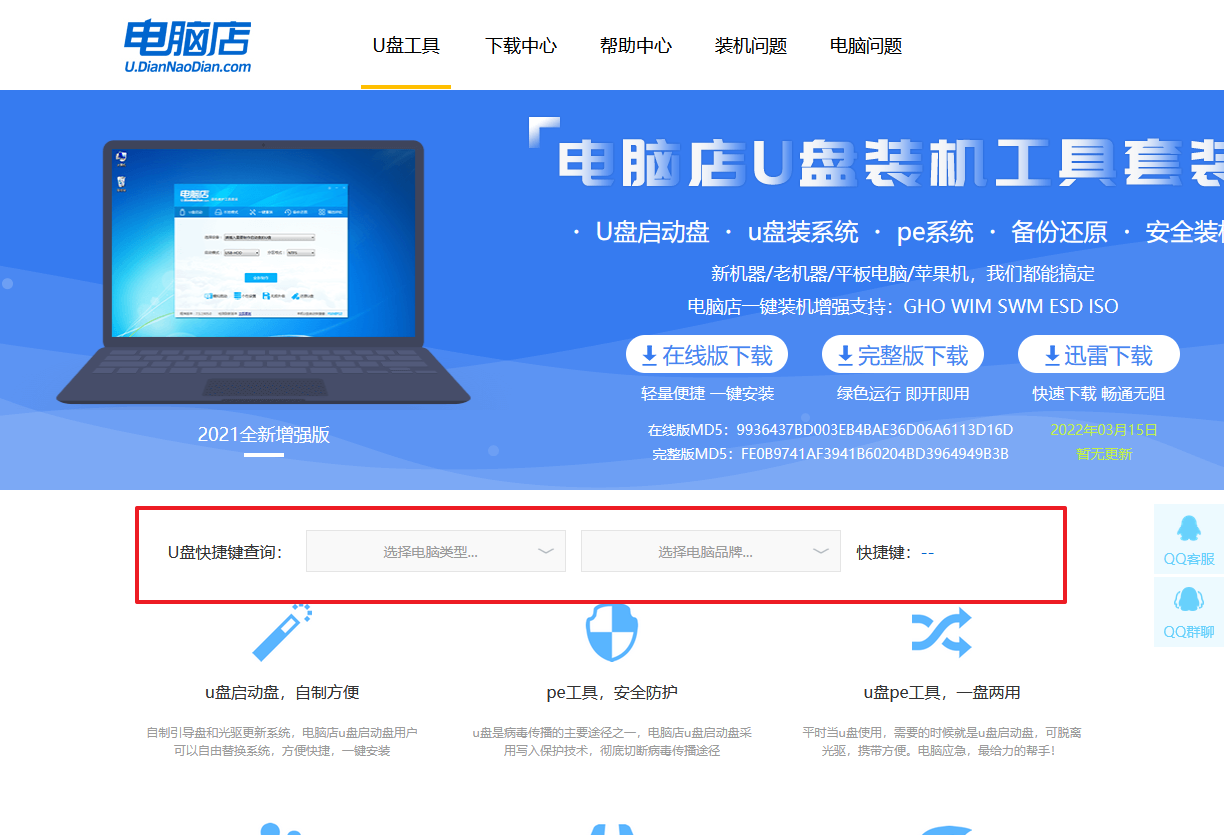
2、插入启动盘,开机或重启后,按u盘启动快捷键进入启动项设置界面,其实这在开机页面也有提示,大家可留意一下。
3、在界面中,移动光标至u盘选项,回车即可。
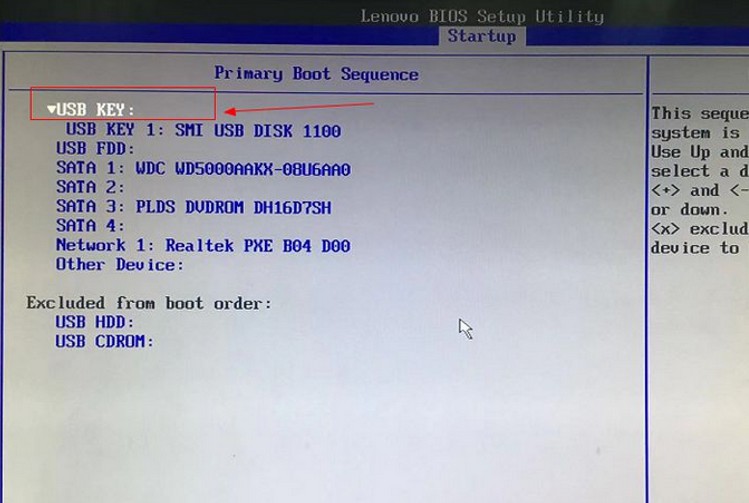
4、此时就会进入电脑店主菜单,选择【1】这一选项后回车。
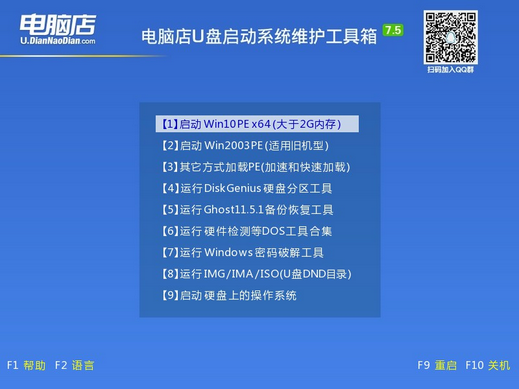
三、u盘装win10
1、进入winpe系统后,打开装机工具。
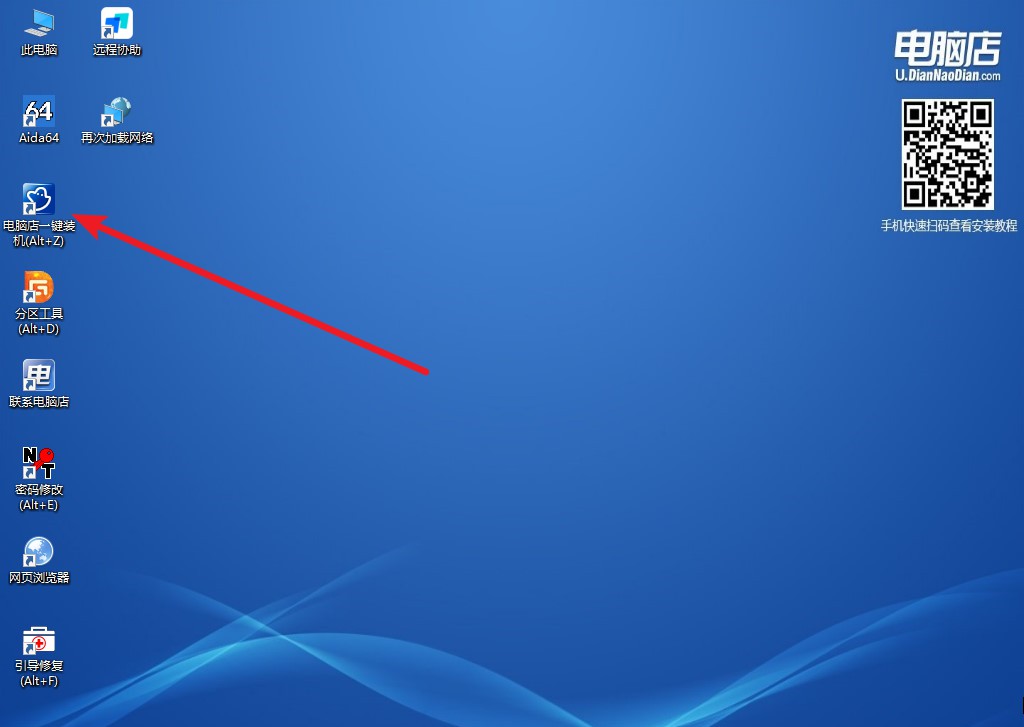
2、点击【打开】选择已下载的镜像系统,注意勾选安装盘符,最后点击【执行】即可开始下一步。
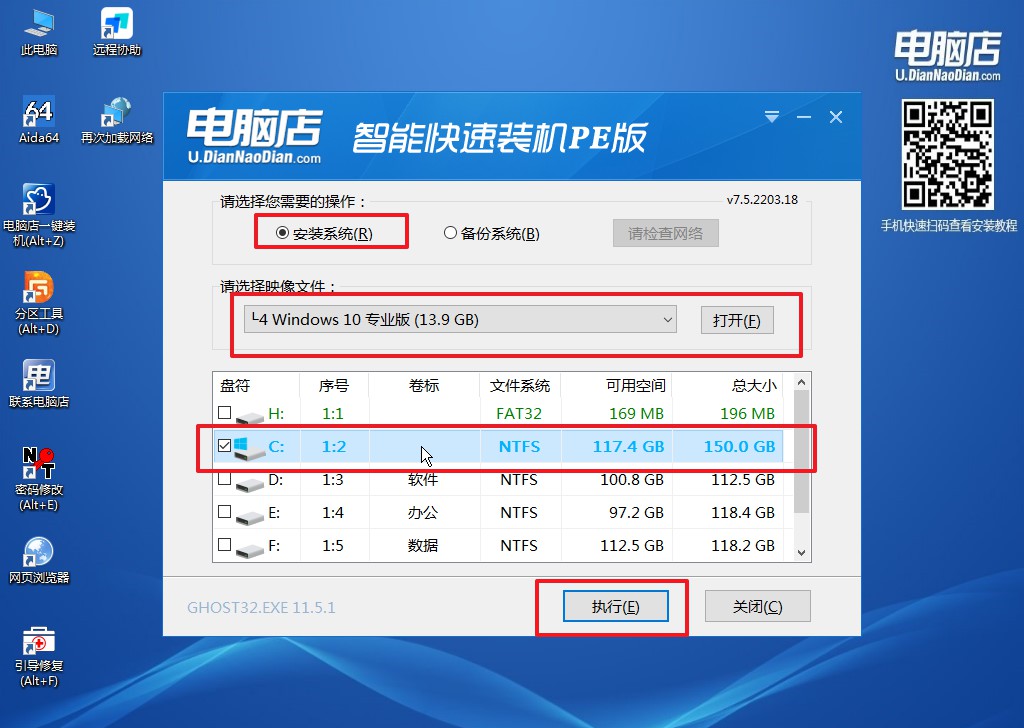
3、在还原窗口中,默认设置点击【是】。接着勾选【完成后重启】,等待安装即可。
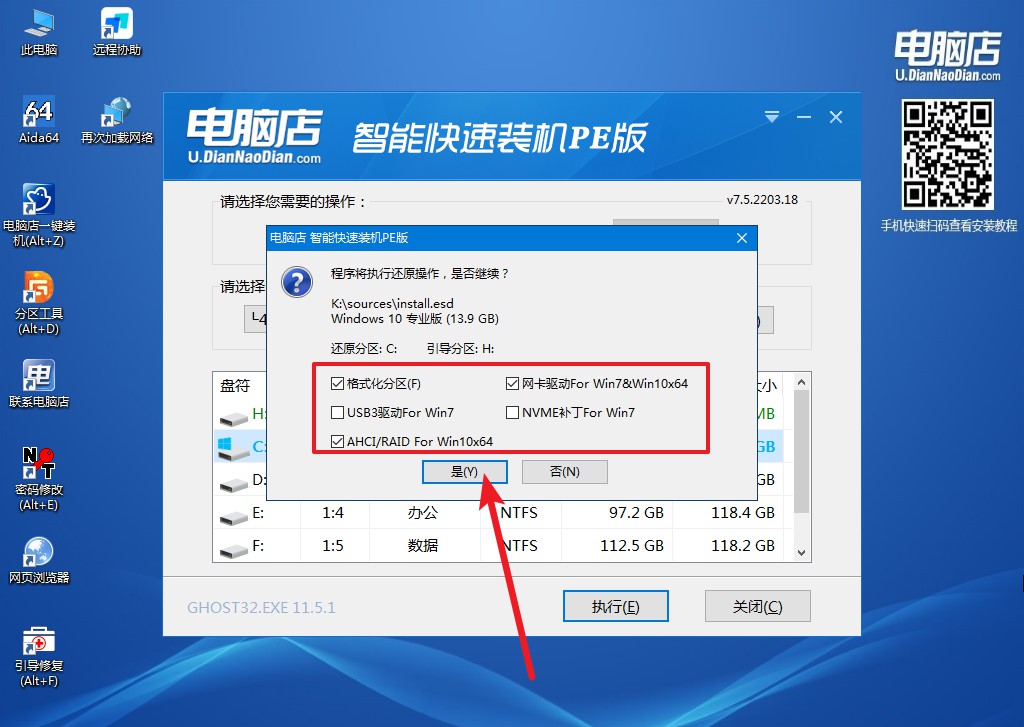
4、等待安装完成,重启后即可进入win10系统。
新手怎么用u盘装系统win10的教程就给大家讲解到这里了。但电脑卡死也有可能是跟硬件有关,如果是硬件问题导致了电脑卡顿,那么就只有花钱来解决问题了,哪里不行就换哪里, 内存不足更换内存,硬盘不足更换硬盘!不过建议大家最好去找专业的人进行更换,不要自己拆卸电脑。

